3D MAX高版本导低版本-适用于所以版本的--MAX
3DS Max模型导入与导出教程:与其他软件的兼容性
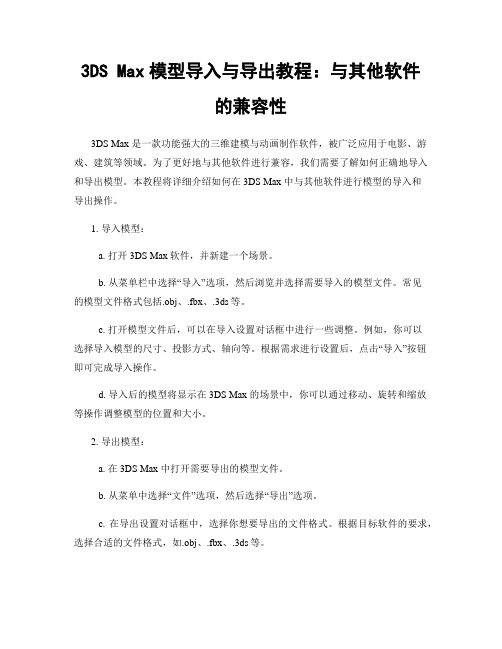
3DS Max模型导入与导出教程:与其他软件的兼容性3DS Max 是一款功能强大的三维建模与动画制作软件,被广泛应用于电影、游戏、建筑等领域。
为了更好地与其他软件进行兼容,我们需要了解如何正确地导入和导出模型。
本教程将详细介绍如何在3DS Max 中与其他软件进行模型的导入和导出操作。
1. 导入模型:a. 打开3DS Max软件,并新建一个场景。
b. 从菜单栏中选择“导入”选项,然后浏览并选择需要导入的模型文件。
常见的模型文件格式包括.obj、.fbx、.3ds等。
c. 打开模型文件后,可以在导入设置对话框中进行一些调整。
例如,你可以选择导入模型的尺寸、投影方式、轴向等。
根据需求进行设置后,点击“导入”按钮即可完成导入操作。
d. 导入后的模型将显示在3DS Max 的场景中,你可以通过移动、旋转和缩放等操作调整模型的位置和大小。
2. 导出模型:a. 在3DS Max 中打开需要导出的模型文件。
b. 从菜单中选择“文件”选项,然后选择“导出”选项。
c. 在导出设置对话框中,选择你想要导出的文件格式。
根据目标软件的要求,选择合适的文件格式,如.obj、.fbx、.3ds等。
d. 完成文件格式的选择后,可以对导出设置进行进一步的调整。
例如,你可以设置导出的文件是否包含纹理贴图、是否压缩模型等。
根据需求进行设置后,点击“导出”按钮即可完成导出操作。
e. 导出的模型文件将保存在你指定的文件夹中,并可以在其他软件中进行进一步的使用。
3. 兼容性注意事项:a. 在导入或导出模型时,应了解目标软件所支持的文件格式。
不同的软件可能对文件格式的要求不同,所以在导入和导出时要选择合适的文件格式。
b. 当导入模型时,确保模型文件的路径正确,避免文件缺失或无法读取。
c. 在导出模型时,应注意导出设置。
根据目标软件的要求,可能需要调整导出设置,以保证导出的模型在其他软件中能够正确显示和使用。
d. 在导入和导出过程中,应随时保存文件。
3DMAX中常见导入导出问题的解决方法
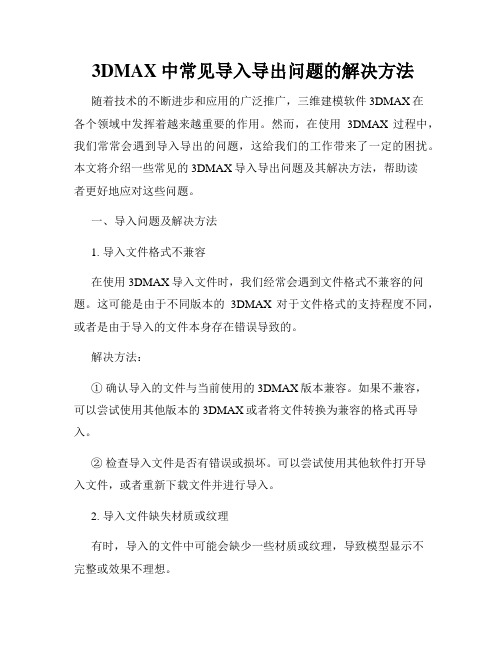
3DMAX中常见导入导出问题的解决方法随着技术的不断进步和应用的广泛推广,三维建模软件3DMAX在各个领域中发挥着越来越重要的作用。
然而,在使用3DMAX过程中,我们常常会遇到导入导出的问题,这给我们的工作带来了一定的困扰。
本文将介绍一些常见的3DMAX导入导出问题及其解决方法,帮助读者更好地应对这些问题。
一、导入问题及解决方法1. 导入文件格式不兼容在使用3DMAX导入文件时,我们经常会遇到文件格式不兼容的问题。
这可能是由于不同版本的3DMAX对于文件格式的支持程度不同,或者是由于导入的文件本身存在错误导致的。
解决方法:①确认导入的文件与当前使用的3DMAX版本兼容。
如果不兼容,可以尝试使用其他版本的3DMAX或者将文件转换为兼容的格式再导入。
②检查导入文件是否有错误或损坏。
可以尝试使用其他软件打开导入文件,或者重新下载文件并进行导入。
2. 导入文件缺失材质或纹理有时,导入的文件中可能会缺少一些材质或纹理,导致模型显示不完整或效果不理想。
解决方法:①检查导入文件所需的材质和纹理是否完整,并将其导入到3DMAX中。
如果文件中缺少材质或纹理文件,可以尝试重新下载或联系文件提供者获取完整的文件。
②在导入文件后,手动添加缺失的材质和纹理,并进行调整和优化,以达到所需的效果。
3. 导入文件尺寸不正确导入的文件在尺寸方面可能与实际需求不符,需要进行调整。
解决方法:①使用3DMAX的比例工具进行尺寸调整。
根据实际情况,通过设置比例系数或直接调整尺寸,使导入文件符合要求。
②如果导入文件尺寸较大,可以先导入到较小的模型中,然后再进行缩放和调整。
二、导出问题及解决方法1. 导出文件格式选择错误在使用3DMAX导出文件时,选择合适的文件格式非常重要。
不同的文件格式适用于不同的应用场景,选择不当可能导致文件无法正常使用。
解决方法:①根据具体需求选择合适的文件格式。
常见的3DMAX导出文件格式有3DS、OBJ、FBX等,可以根据目标软件或平台的要求选择最合适的格式。
3DS MAX里导入3DS文件时材质丢失的问题
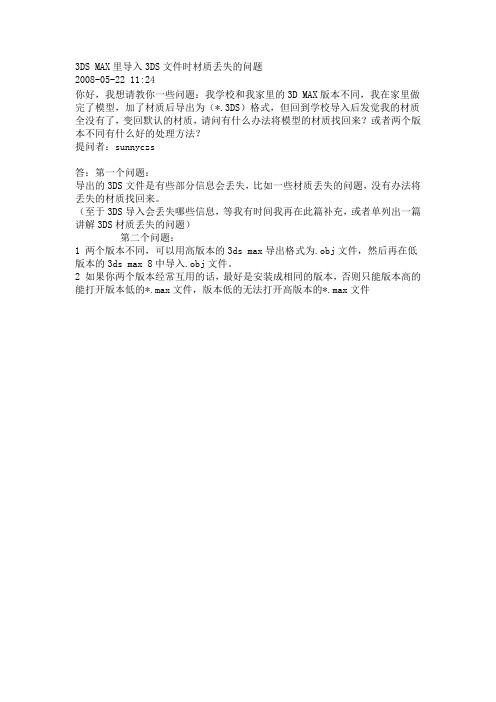
3DS MAX里导入3DS文件时材质丢失的问题
2008-05-22 11:24
你好,我想请教你一些问题:我学校和我家里的3D MAX版本不同,我在家里做完了模型,加了材质后导出为(*.3DS)格式,但回到学校导入后发觉我的材质全没有了,变回默认的材质,请问有什么办法将模型的材质找回来?或者两个版本不同有什么好的处理方法?
提问者:sunnyczs
答:第一个问题:
导出的3DS文件是有些部分信息会丢失,比如一些材质丢失的问题,没有办法将丢失的材质找回来。
(至于3DS导入会丢失哪些信息,等我有时间我再在此篇补充,或者单列出一篇讲解3DS材质丢失的问题)
第二个问题:
1 两个版本不同,可以用高版本的3ds max导出格式为.obj文件,然后再在低版本的3ds max 8中导入.obj文件。
2 如果你两个版本经常互用的话,最好是安装成相同的版本,否则只能版本高的能打开版本低的*.max文件,版本低的无法打开高版本的*.max文件。
3DMAX的发展史
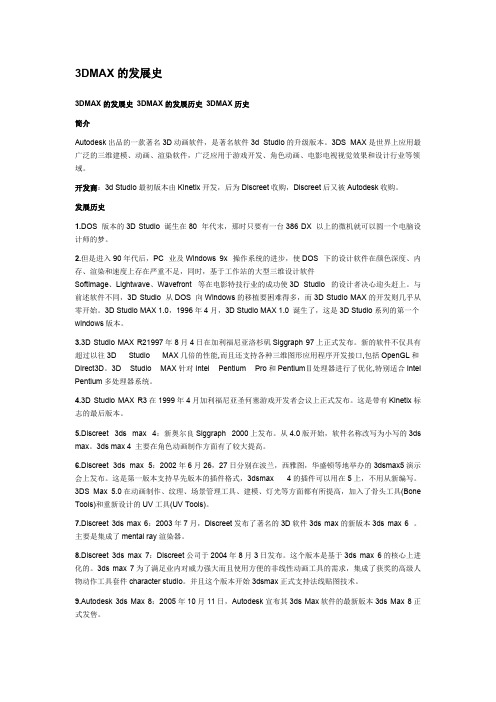
3DMAX的发展史3DMAX的发展史3DMAX的发展历史3DMAX历史简介Autodesk出品的一款著名3D动画软件,是著名软件3d Studio的升级版本。
3DS MAX是世界上应用最广泛的三维建模、动画、渲染软件,广泛应用于游戏开发、角色动画、电影电视视觉效果和设计行业等领域。
开发商:3d Studio最初版本由Kinetix开发,后为Discreet收购,Discreet后又被Autodesk收购。
发展历史1.DOS 版本的3D Studio 诞生在80 年代末,那时只要有一台386 DX 以上的微机就可以圆一个电脑设计师的梦。
2.但是进入90年代后,PC 业及Windows 9x 操作系统的进步,使DOS 下的设计软件在颜色深度、内存、渲染和速度上存在严重不足,同时,基于工作站的大型三维设计软件Softimage、Lightwave、Wavefront 等在电影特技行业的成功使3D Studio 的设计者决心迎头赶上。
与前述软件不同,3D Studio 从DOS 向Windows的移植要困难得多,而3D Studio MAX的开发则几乎从零开始。
3D Studio MAX 1.0,1996年4月,3D Studio MAX 1.0 诞生了,这是3D Studio系列的第一个windows版本。
3.3D Studio MAX R21997年8月4日在加利福尼亚洛杉矶Siggraph 97上正式发布。
新的软件不仅具有超过以往3D Studio MAX几倍的性能,而且还支持各种三维图形应用程序开发接口,包括OpenGL和Direct3D。
3D Studio MAX针对Intel Pentium Pro和PentiumⅡ处理器进行了优化,特别适合Intel Pentium多处理器系统。
4.3D Studio MAX R3在1999年4月加利福尼亚圣何塞游戏开发者会议上正式发布。
这是带有Kinetix标志的最后版本。
3D max 简介
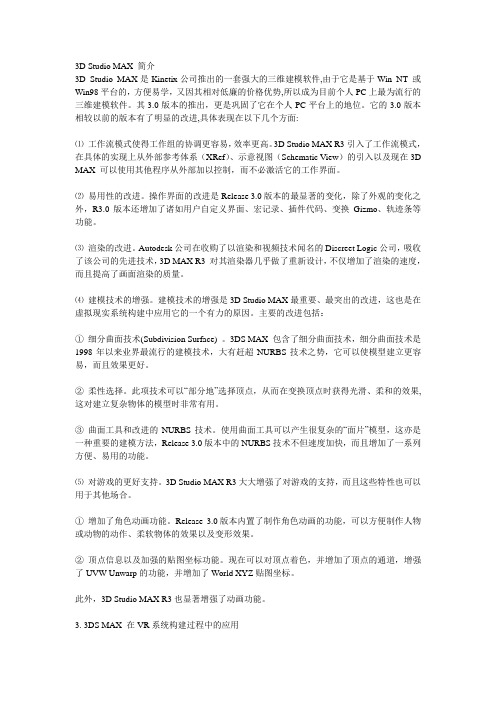
3D Studio MAX 简介3D Studio MAX是Kinetix公司推出的一套强大的三维建模软件,由于它是基于Win NT 或Win98平台的,方便易学,又因其相对低廉的价格优势,所以成为目前个人PC上最为流行的三维建模软件。
其3.0版本的推出,更是巩固了它在个人PC平台上的地位。
它的3.0版本相较以前的版本有了明显的改进,具体表现在以下几个方面:⑴工作流模式使得工作组的协调更容易,效率更高。
3D Studio MAX R3引入了工作流模式,在具体的实现上从外部参考体系(XRef)、示意视图(Schematic View)的引入以及现在3D MAX 可以使用其他程序从外部加以控制,而不必激活它的工作界面。
⑵易用性的改进。
操作界面的改进是Release 3.0版本的最显著的变化,除了外观的变化之外,R3.0版本还增加了诸如用户自定义界面、宏记录、插件代码、变换Gizmo、轨迹条等功能。
⑶渲染的改进。
Autodesk公司在收购了以渲染和视频技术闻名的Discreet Logic公司,吸收了该公司的先进技术,3D MAX R3 对其渲染器几乎做了重新设计,不仅增加了渲染的速度,而且提高了画面渲染的质量。
⑷建模技术的增强。
建模技术的增强是3D Studio MAX最重要、最突出的改进,这也是在虚拟现实系统构建中应用它的一个有力的原因。
主要的改进包括:①细分曲面技术(Subdivision Surface) 。
3DS MAX 包含了细分曲面技术,细分曲面技术是1998年以来业界最流行的建模技术,大有赶超NURBS技术之势,它可以使模型建立更容易,而且效果更好。
②柔性选择。
此项技术可以“部分地”选择顶点,从而在变换顶点时获得光滑、柔和的效果,这对建立复杂物体的模型时非常有用。
③曲面工具和改进的NURBS技术。
使用曲面工具可以产生很复杂的“面片”模型,这亦是一种重要的建模方法,Release 3.0版本中的NURBS技术不但速度加快,而且增加了一系列方便、易用的功能。
3DS MAX建模
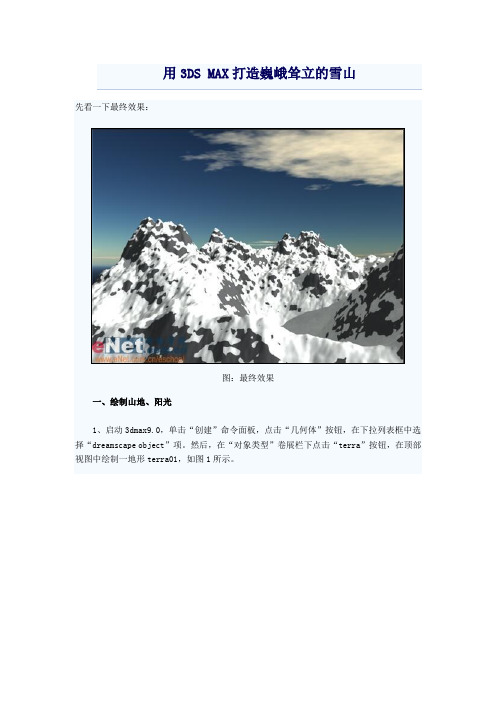
用3DS MAX打造巍峨耸立的雪山先看一下最终效果:图:最终效果一、绘制山地、阳光1、启动3dmax9.0,单击“创建”命令面板,点击“几何体”按钮,在下拉列表框中选择“dreamscape object”项。
然后,在“对象类型”卷展栏下点击“terra”按钮,在顶部视图中绘制一地形terra01,如图1所示。
图:单击“创建”命令面板小提示:dreamscape object 是3dmax的一个著名造景渲染插件,专门制作逼真的天空、云、海洋、地形等效果,包括复杂的纹理贴图、动力学、折射、反射等功能。
安装它后,在“几何体”的下拉列表中就出现了造景物体项。
2、点击工具栏上的“材质编辑器”按钮,打开其面板,点击“获取材质”按钮,在弹出的“材质/贴图浏览器”面板中双击右侧栏中的“dreamscape:noise”项,如图2所示。
图:双击右侧栏中的“dreamscape:noise”项小提示:注意选择的是绿色菱形贴图,而不是蓝色球体的图标。
3、打开“noise prameters”卷展栏,在noise对着的下拉列表中选择“hetero terrain”项。
并调整它的size与offset值,如图3所示。
图:在noise对着的下拉列表中选择“hetero terrain”项4、点击terra01的“修改”命令面板,在“parameters”卷展栏下点击“open editor”按钮,打开造景编辑器,将刚才在材质编辑器中的第一个材质球拖拽到“genrate terrain”卷展栏下的none按钮上,如图4所示。
图:将第一个材质球拖拽到“genrate terrain”卷展栏下的none按钮上小提示:在弹出的实例(副本)贴图窗口中选择“实例”即可完成复制。
点击“generate grid”按钮在预览窗口中可以看到地形贴图,但此时还无法渲染它,如图5所示。
图:点击“generate grid”按钮在预览窗口中可以看到地形贴图5、点击造景编辑器窗口的“modify”菜单下的“edges”命令,在随后弹出的窗口中调整size的值到16,并选中“edge type”项为“square”形式,如图6所示。
3dmax2021导出2010版本
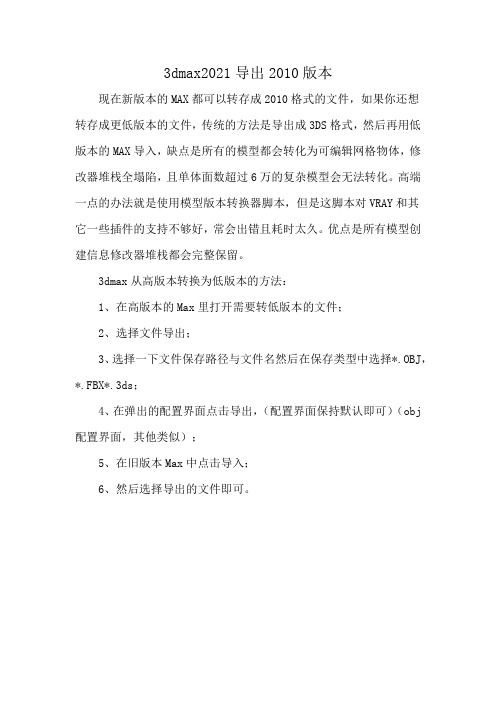
3dmax2021导出2010版本
现在新版本的MAX都可以转存成2010格式的文件,如果你还想
转存成更低版本的文件,传统的方法是导出成3DS格式,然后再用低版本的MAX导入,缺点是所有的模型都会转化为可编辑网格物体,修改器堆栈全塌陷,且单体面数超过6万的复杂模型会无法转化。
高端一点的办法就是使用模型版本转换器脚本,但是这脚本对VRAY和其
它一些插件的支持不够好,常会出错且耗时太久。
优点是所有模型创建信息修改器堆栈都会完整保留。
3dmax从高版本转换为低版本的方法:
1、在高版本的Max里打开需要转低版本的文件;
2、选择文件导出;
3、选择一下文件保存路径与文件名然后在保存类型中选择*.OBJ,*.FBX*.3ds;
4、在弹出的配置界面点击导出,(配置界面保持默认即可)(obj 配置界面,其他类似);
5、在旧版本Max中点击导入;
6、然后选择导出的文件即可。
3DMAX的发展史

3DMAX的发展史3DMAX的发展史3DMAX的发展历史3DMAX历史简介Autodesk出品的一款著名3D动画软件,是著名软件3d Studio的升级版本。
3DS MAX是世界上应用最广泛的三维建模、动画、渲染软件,广泛应用于游戏开发、角色动画、电影电视视觉效果和设计行业等领域。
开发商:3d Studio最初版本由Kinetix开发,后为Discreet收购,Discreet后又被Autodesk收购。
发展历史1.DOS 版本的3D Studio 诞生在80 年代末,那时只要有一台386 DX 以上的微机就可以圆一个电脑设计师的梦。
2.但是进入90年代后,PC 业及Windows 9x 操作系统的进步,使DOS 下的设计软件在颜色深度、内存、渲染和速度上存在严重不足,同时,基于工作站的大型三维设计软件Softimage、Lightwave、Wavefront 等在电影特技行业的成功使3D Studio 的设计者决心迎头赶上。
与前述软件不同,3D Studio 从DOS 向Windows的移植要困难得多,而3D Studio MAX的开发则几乎从零开始。
3D Studio MAX 1.0,1996年4月,3D Studio MAX 1.0 诞生了,这是3D Studio系列的第一个windows版本。
3.3D Studio MAX R21997年8月4日在加利福尼亚洛杉矶Siggraph 97上正式发布。
新的软件不仅具有超过以往3D Studio MAX几倍的性能,而且还支持各种三维图形应用程序开发接口,包括OpenGL和Direct3D。
3D Studio MAX针对Intel Pentium Pro和PentiumⅡ处理器进行了优化,特别适合Intel Pentium 多处理器系统。
4.3D Studio MAX R3在1999年4月加利福尼亚圣何塞游戏开发者会议上正式发布。
这是带有Kinetix标志的最后版本。
MIDAS高版本转低版本问题
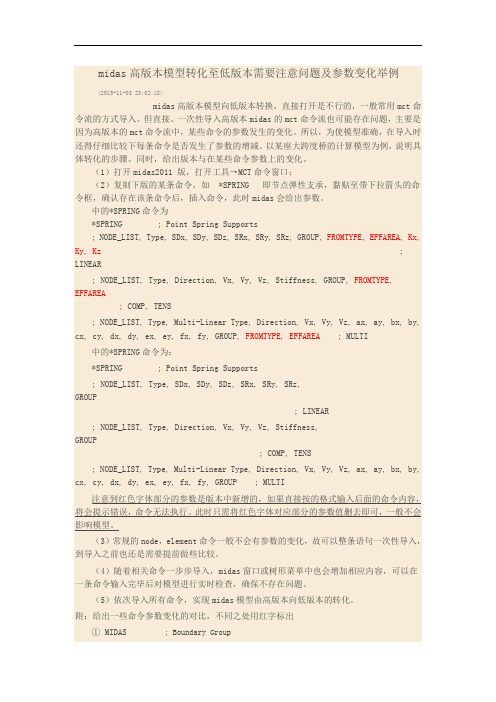
midas高版本模型转化至低版本需要注意问题及参数变化举例(2015-11-03 23:02:18)midas高版本模型向低版本转换,直接打开是不行的,一般常用mct命令流的方式导入。
但直接、一次性导入高版本midas的mct命令流也可能存在问题,主要是因为高版本的mct命令流中,某些命令的参数发生的变化。
所以,为使模型准确,在导入时还得仔细比较下每条命令是否发生了参数的增减。
以某座大跨度桥的计算模型为例,说明具体转化的步骤。
同时,给出版本与在某些命令参数上的变化。
(1)打开midas2011 版,打开工具→MCT命令窗口;(2)复制下版的某条命令,如*SPRING 即节点弹性支承,黏贴至带下拉箭头的命令框,确认存在该条命令后,插入命令,此时midas会给出参数。
中的*SPRING命令为*SPRING ; Point Spring Supports; NODE_LIST, Type, SDx, SDy, SDz, SRx, SRy, SRz, GROUP, FROMTYPE, EFFAREA, Kx, Ky, Kz; LINEAR; NODE_LIST, Type, Direction, Vx, Vy, Vz, Stiffness, GROUP, FROMTYPE, EFFAREA; COMP, TENS; NODE_LIST, Type, Multi-Linear Type, Direction, Vx, Vy, Vz, ax, ay, bx, by, cx, cy, dx, dy, ex, ey, fx, fy, GROUP, FROMTYPE, EFFAREA; MULTI 中的*SPRING命令为:*SPRING ; Point Spring Supports; NODE_LIST, Type, SDx, SDy, SDz, SRx, SRy, SRz,GROUP; LINEAR; NODE_LIST, Type, Direction, Vx, Vy, Vz, Stiffness,GROUP; COMP, TENS; NODE_LIST, Type, Multi-Linear Type, Direction, Vx, Vy, Vz, ax, ay, bx, by, cx, cy, dx, dy, ex, ey, fx, fy, GROUP ; MULTI注意到红色字体部分的参数是版本中新增的,如果直接按的格式输入后面的命令内容,将会提示错误,命令无法执行。
完整的3DMAXS 教程
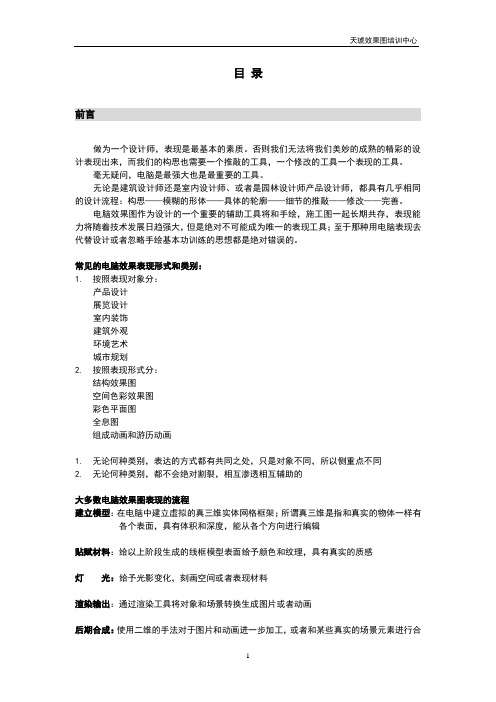
目录前言做为一个设计师,表现是最基本的素质。
否则我们无法将我们美妙的成熟的精彩的设计表现出来,而我们的构思也需要一个推敲的工具,一个修改的工具一个表现的工具。
毫无疑问,电脑是最强大也是最重要的工具。
无论是建筑设计师还是室内设计师、或者是园林设计师产品设计师,都具有几乎相同的设计流程:构思——模糊的形体——具体的轮廓——细节的推敲——修改——完善。
电脑效果图作为设计的一个重要的辅助工具将和手绘,施工图一起长期共存,表现能力将随着技术发展日趋强大,但是绝对不可能成为唯一的表现工具;至于那种用电脑表现去代替设计或者忽略手绘基本功训练的思想都是绝对错误的。
常见的电脑效果表现形式和类别:1.按照表现对象分:产品设计展览设计室内装饰建筑外观环境艺术城市规划2.按照表现形式分:结构效果图空间色彩效果图彩色平面图全息图组成动画和游历动画1.无论何种类别,表达的方式都有共同之处,只是对象不同,所以侧重点不同2.无论何种类别,都不会绝对割裂,相互渗透相互辅助的大多数电脑效果图表现的流程建立模型:在电脑中建立虚拟的真三维实体网格框架;所谓真三维是指和真实的物体一样有各个表面,具有体积和深度,能从各个方向进行编辑贴赋材料:给以上阶段生成的线框模型表面给予颜色和纹理,具有真实的质感灯光:给予光影变化,刻画空间或者表现材料渲染输出:通过渲染工具将对象和场景转换生成图片或者动画后期合成:使用二维的手法对于图片和动画进一步加工,或者和某些真实的场景元素进行合成处理,增强真实的感觉,最后输出目前市场上技术成熟的常用软件和工具:1模型的建立: 3DSMAX、SketchUp、AUTOCAD及其配套工具、Rhino2材质和渲染:3DSMAX标准光线系统、高级光线系统、VRAY插件、Ligthscape等3后期处理和合成:PHOTOSHOP、彩绘大师、Painter等综上可见,电脑表现的方法和工具非常之多,但是没有哪一个软件能完成所有的工作,或者在各个方面都很强大,所以就给大家的学习带来了困难,我们该如何下手去学习呢。
3Dmax模型导入导出注意事项:避免数据损失

3Dmax模型导入导出注意事项:避免数据损失3Dmax是一款广泛应用于三维建模和渲染的软件。
在进行模型开发时,往往需要导入和导出模型数据。
然而,由于不同软件之间的兼容性问题,数据损失是常见的现象。
本文将详细介绍3Dmax模型导入导出的注意事项,从而避免数据损失的发生。
1. 使用标准格式:为了确保数据的兼容性,最好将模型以标准格式导入和导出,例如OBJ(对象)或者FBX(可交换文件)。
2. 检查模型的完整性:在导入模型之前,应当检查模型文件是否完整。
如果文件损坏或者缺少部分数据,导入过程中可能会出现错误或者丢失一些细节。
3. 导入前备份原始文件:在进行导入操作之前,务必备份原始模型文件。
这样,即使导入过程中出现问题,你仍可以使用备份文件进行恢复,避免数据丢失。
4. 设置正确的测量单位:在导出模型时,一定要设置正确的测量单位。
如果导出时设置不正确,导入时可能会出现比例失真的问题。
5. 考虑模型的复杂性:大型和复杂的模型可能会导致导入和导出过程变得缓慢,并且容易出错。
在导入和导出这类模型时,最好使用高性能的计算机,并且要有足够的内存和存储空间。
6. 检查模型的缩放和旋转:在导入或导出模型之后,需要检查模型的缩放和旋转是否正确。
有时候,不同软件之间的坐标系统和旋转规则可能会有所不同,导致模型的位置和方向发生变化。
7. 处理模型的材质和纹理:在导入和导出模型时,要特别注意模型的材质和纹理是否正确导入或导出。
有时候,使用不同软件之间的纹理和材质的命名约定可能不一样,导致相关的数据无法正确导入或导出。
8. 缩小模型文件大小:大型的模型文件不仅会占用更多的存储空间,还会导致导入和导出的速度变慢。
在导出模型时,可以考虑使用压缩算法或者删除一些不必要的细节,以减小模型文件的大小。
9. 合理使用版本兼容性:不同版本的3Dmax可能会有些许差异,导致导入和导出时出现兼容性问题。
在进行导入导出操作时,最好确保使用相同版本的3Dmax或者至少使用兼容的版本。
MIDAS高版本转低版本问题
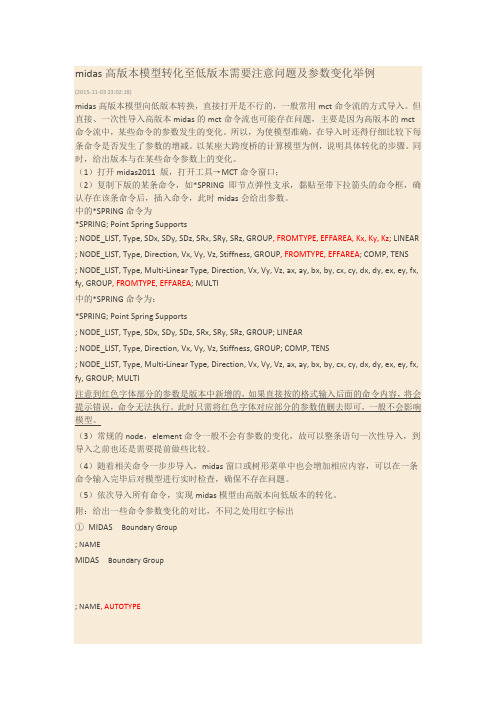
midas高版本模型转化至低版本需要注意问题及参数变化举例(2015-11-03 23:02:18)midas高版本模型向低版本转换,直接打开是不行的,一般常用mct命令流的方式导入。
但直接、一次性导入高版本midas的mct命令流也可能存在问题,主要是因为高版本的mct 命令流中,某些命令的参数发生的变化。
所以,为使模型准确,在导入时还得仔细比较下每条命令是否发生了参数的增减。
以某座大跨度桥的计算模型为例,说明具体转化的步骤。
同时,给出版本与在某些命令参数上的变化。
(1)打开midas2011 版,打开工具→MCT命令窗口;(2)复制下版的某条命令,如*SPRING 即节点弹性支承,黏贴至带下拉箭头的命令框,确认存在该条命令后,插入命令,此时midas会给出参数。
中的*SPRING命令为*SPRING; Point Spring Supports; NODE_LIST, Type, SDx, SDy, SDz, SRx, SRy, SRz, GROUP, FROMTYPE, EFFAREA, Kx, Ky, Kz; LINEAR ; NODE_LIST, Type, Direction, Vx, Vy, Vz, Stiffness, GROUP, FROMTYPE, EFFAREA; COMP, TENS; NODE_LIST, Type, Multi-Linear Type, Direction, Vx, Vy, Vz, ax, ay, bx, by, cx, cy, dx, dy, ex, ey, fx, fy, GROUP, FROMTYPE, EFFAREA; MULTI中的*SPRING命令为:*SPRING; Point Spring Supports; NODE_LIST, Type, SDx, SDy, SDz, SRx, SRy, SRz, GROUP; LINEAR; NODE_LIST, Type, Direction, Vx, Vy, Vz, Stiffness, GROUP; COMP, TENS; NODE_LIST, Type, Multi-Linear Type, Direction, Vx, Vy, Vz, ax, ay, bx, by, cx, cy, dx, dy, ex, ey, fx, fy, GROUP; MULTI注意到红色字体部分的参数是版本中新增的,如果直接按的格式输入后面的命令内容,将会提示错误,命令无法执行。
低版本打开高版本max文件的方法5篇
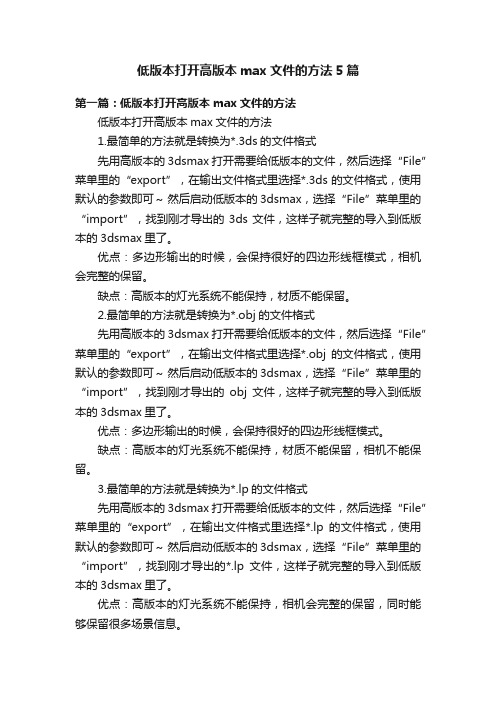
低版本打开高版本max文件的方法5篇第一篇:低版本打开高版本max文件的方法低版本打开高版本max文件的方法1.最简单的方法就是转换为*.3ds的文件格式先用高版本的3dsmax打开需要给低版本的文件,然后选择“File”菜单里的“export”,在输出文件格式里选择*.3ds的文件格式,使用默认的参数即可~然后启动低版本的3dsmax,选择“File”菜单里的“import”,找到刚才导出的3ds文件,这样子就完整的导入到低版本的3dsmax里了。
优点:多边形输出的时候,会保持很好的四边形线框模式,相机会完整的保留。
缺点:高版本的灯光系统不能保持,材质不能保留。
2.最简单的方法就是转换为*.obj的文件格式先用高版本的3dsmax打开需要给低版本的文件,然后选择“File”菜单里的“export”,在输出文件格式里选择*.obj的文件格式,使用默认的参数即可~然后启动低版本的3dsmax,选择“File”菜单里的“import”,找到刚才导出的obj文件,这样子就完整的导入到低版本的3dsmax里了。
优点:多边形输出的时候,会保持很好的四边形线框模式。
缺点:高版本的灯光系统不能保持,材质不能保留,相机不能保留。
3.最简单的方法就是转换为*.lp的文件格式先用高版本的3dsmax打开需要给低版本的文件,然后选择“File”菜单里的“export”,在输出文件格式里选择*.lp的文件格式,使用默认的参数即可~然后启动低版本的3dsmax,选择“File”菜单里的“import”,找到刚才导出的*.lp文件,这样子就完整的导入到低版本的3dsmax里了。
优点:高版本的灯光系统不能保持,相机会完整的保留,同时能够保留很多场景信息。
缺点:多边形输出的时候,不能保持很好的四边形线框模式,而是三角面的模式出现,材质不能保留。
第二篇:打文件大连泰通建设工程有限公司第一章总则第一条大连泰通建设工程公司的愿景是,成为成为国家名牌企业。
3Dmax动画导出设置教程:与其他软件的兼容导出

3Dmax动画导出设置教程:与其他软件的兼容导出3Dmax是一款功能强大的三维建模和动画制作软件,广泛应用于电影、游戏、建筑设计等领域。
在使用3Dmax进行动画制作之后,我们常常需要将其导出到其他软件中进行进一步的处理或使用。
本文将详细介绍3Dmax动画导出的设置步骤,以及与其他软件的兼容性。
步骤一:选择正确的导出格式在导出动画前,我们首先需要确定目标软件所支持的导出格式。
不同软件对于导入格式的支持有所差异,选择一个能够与目标软件兼容的导出格式非常重要。
常见的导出格式包括FBX、OBJ、COLLADA等。
此外,有些软件可能还需要安装额外的插件才能正常导入3Dmax的文件。
步骤二:清理场景在导出动画之前,我们需要确保场景中没有无关的元素,以免造成导出后的文件体积过大或者不必要的兼容性问题。
例如,我们可以删除不相关的模型、贴图和材质,以及不需要的物理效果等。
只保留必要的场景元素,可以提高导出的效率和兼容性。
步骤三:確保材质與纹理保存正確在3Dmax中,我们可以为模型添加各种材质和纹理,在导出时需要确保这些材质和纹理能够正确保存和导出。
例如,将贴图纹理嵌入到导出的文件中,或者将贴图纹理链接到导出文件的相对路径。
这样可以确保在其他软件中正确显示模型的材质效果。
步骤四:设置导出选项在导出动画之前,我们还需要设置一些导出选项,以确保导出后的文件能够与目标软件兼容。
例如,我们可以设置导出的帧率和关键帧范围,以及导出的轴向和比例等。
不同软件对于这些选项的要求可能有所不同,需要根据目标软件的要求进行相应的设置。
步骤五:导出动画设置完导出选项后,我们可以开始导出动画了。
在3Dmax中,通常通过“文件”-“导出”-“导出所选”来实现。
在弹出的导出对话框中,选择之前确定的导出格式,并指定导出文件的路径和名称。
点击“导出”按钮,即可开始导出动画。
步骤六:在目标软件中导入动画导出动画成功后,我们可以将其导入到目标软件中进行进一步的处理或使用。
97条3dsMax常见问题解答整理

97条3dsMax常见问题解答整理3ds Max 常见问题解答1、在 MAX 3 中为何不能使⽤⿏标感应来锁定坐标轴,如何恢复?那是因为你⽆意中按了它的快捷功能键 X ,再按⼀次就能恢复此功能。
2、布尔运算后材质(贴图)不能被渲染的问题。
布尔运算过后,物体会丢失⾃⼰的贴图⽅式和贴图坐标, 在渲染时也会给出⼀个警告信息框,重新为物体指定⼀个 UVW Map 贴图⽅式修改器就可以了。
3、metal ray 渲染器是不是只能安装在 NT 下,有没有 Win98 的版本?是的,但是现在有些朋友可以通过⼀些⾮正常的⽅法让它⼯作在Win9x中。
建议你可以在 NT4 或者 Win2000 环境下使⽤它。
4、在 3DMax ⾥做了模型,怎么才能精确定位他的 X、Y、Z 坐标呢?如果是 MAX4,下⾯的状态栏⾥有 XYZ 三个输⼊框,在那⾥你可以输⼊⼀个具体的数值。
要是 MAX4 以前的版本,那就使⽤快捷键:F12 。
5、MAX 外部插件怎么安装(安装到什么地⽅?)怎么调出使⽤?第⼀位置:\Plugins;第⼆位置:\Stdplugs;第三位置:任意(在 Plugin.ini 中关联位置)。
怎么样去找,很⿇烦,因为情况多。
有安装程序的正规插件都有帮助,其它可以根据插件的扩展名区分,⼤致如下:.DLO 位于 CREATE(建⽴)命令⾯板,可建⽴新型对象.DLM 位于 MODIFY(变动)命令⾯板,属新的修改命令 .DLT 位于 MATERIAL EDITOR(材质编辑器),属特殊材质或贴图.DLR 属渲染插件,在 FILE/PREFERENCES 菜单的RENDERING⾯板中通过 PRODUCTION 的ASSIGN 钮指定:或者在ENVIRONMENT 环境编辑器中,属特殊⼤⽓效果。
.DLE 位于 FILE/EXPORT 菜单命令中,定义新的输出格式。
.DLI 位于 FILE/IMPORT 菜单命令中,定义新的输⼊格式。
maya高版本转换低版本的方法
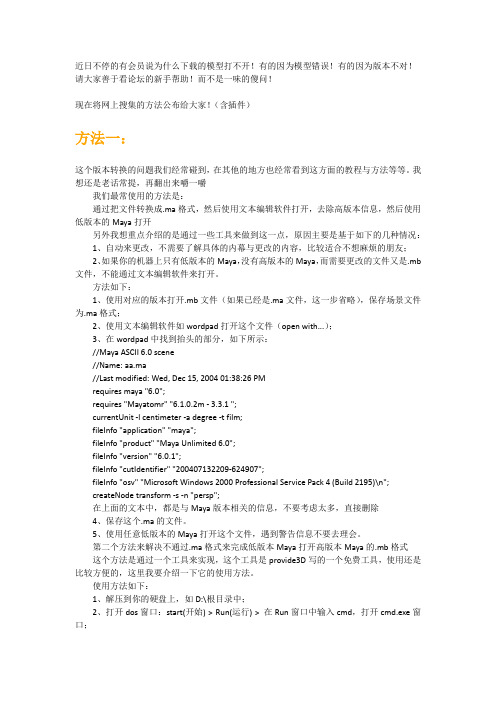
近日不停的有会员说为什么下载的模型打不开!有的因为模型错误!有的因为版本不对!请大家善于看论坛的新手帮助!而不是一味的傻问!现在将网上搜集的方法公布给大家!(含插件)方法一:这个版本转换的问题我们经常碰到,在其他的地方也经常看到这方面的教程与方法等等。
我想还是老话常提,再翻出来嚼一嚼我们最常使用的方法是:通过把文件转换成.ma格式,然后使用文本编辑软件打开,去除高版本信息,然后使用低版本的Maya打开另外我想重点介绍的是通过一些工具来做到这一点,原因主要是基于如下的几种情况:1、自动来更改,不需要了解具体的内幕与更改的内容,比较适合不想麻烦的朋友;2、如果你的机器上只有低版本的Maya,没有高版本的Maya,而需要更改的文件又是.mb 文件,不能通过文本编辑软件来打开。
方法如下:1、使用对应的版本打开.mb文件(如果已经是.ma文件,这一步省略),保存场景文件为.ma格式;2、使用文本编辑软件如wordpad打开这个文件(open with...);3、在wordpad中找到抬头的部分,如下所示://Maya ASCII 6.0 scene//Name: aa.ma//Last modified: Wed, Dec 15, 2004 01:38:26 PMrequires maya "6.0";requires "Mayatomr" "6.1.0.2m - 3.3.1 ";currentUnit -l centimeter -a degree -t film;fileInfo "application" "maya";fileInfo "product" "Maya Unlimited 6.0";fileInfo "version" "6.0.1";fileInfo "cutIdentifier" "200407132209-624907";fileInfo "osv" "Microsoft Windows 2000 Professional Service Pack 4 (Build 2195)\n";createNode transform -s -n "persp";在上面的文本中,都是与Maya版本相关的信息,不要考虑太多,直接删除4、保存这个.ma的文件。
3ds是什么格式文件怎么打开:
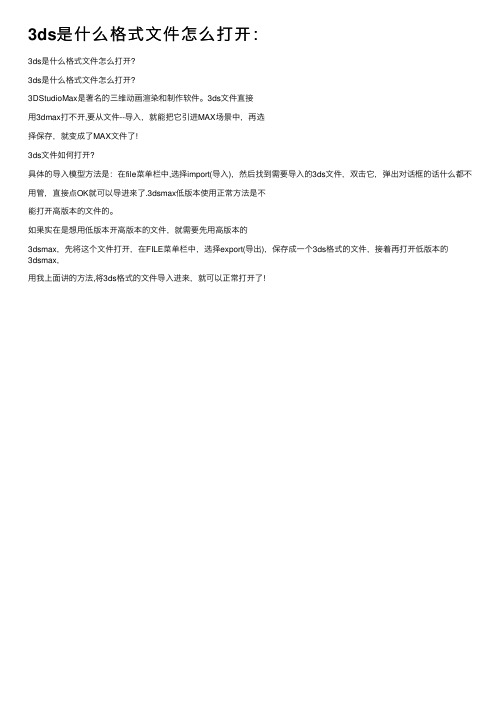
3ds是什么格式⽂件怎么打开:
3ds是什么格式⽂件怎么打开?
3ds是什么格式⽂件怎么打开?
3DStudioMax是著名的三维动画渲染和制作软件。
3ds⽂件直接
⽤3dmax打不开,要从⽂件--导⼊,就能把它引进MAX场景中,再选
择保存,就变成了MAX⽂件了!
3ds⽂件如何打开?
具体的导⼊模型⽅法是:在file菜单栏中,选择import(导⼊),然后找到需要导⼊的3ds⽂件,双击它,弹出对话框的话什么都不⽤管,直接点OK就可以导进来了.3dsmax低版本使⽤正常⽅法是不
能打开⾼版本的⽂件的。
如果实在是想⽤低版本开⾼版本的⽂件,就需要先⽤⾼版本的
3dsmax,先将这个⽂件打开,在FILE菜单栏中,选择export(导出),保存成⼀个3ds格式的⽂件,接着再打开低版本的
3dsmax,
⽤我上⾯讲的⽅法,将3ds格式的⽂件导⼊进来,就可以正常打开了!。
3D MAX高版本导低版本-适用于所以版本的--MAX

1、Maxscript (语言)中点击Runscript (运行脚本执行脚本)运行BFFO_4_3.ms插件
2、在菜单中选择:Customize (自定义)—Customize User Interface(自定义用户界面)
3、弹出界面设置,选择Quads(四元菜单),按图设置,把“BFF_Exporter”拖入到右键快捷列表内,见下图
4、在MAX 视图内右键,选择“BFF_Exporter”
5、弹出模型转换器面板,按你所需选择转换项目
6、导出完成后,会产生一个*.ms 文件,把这个文件通过(Maxscript 脚本语言)中点击(Runscript 运行脚本执行脚本)在低版本MAX中打开
7、等待导入……
1、就是既然是高到低,首相要注意的就是转换场景里不要出现低版本里面没用的命令,以免出错。
2、场景里最好不要缺少贴图,以免导的过程中出错。
3、场景里物体堆栈不要保留,也就是要转成Editable Mesh或Editable Poly。
4、场景里物体名称材质名称尽量不要重复。
5、场景不宜过大,大场景最好分开转换。
注意事项:在导入低版本时
线的可渲染和Extrude命令自动取消,成为线
加编辑命令会直接塌陷成Editable Mesh物体
Convert to NURBS物体会消失所以
Convert to NURBS物体塌陷后才能导入
关联的物体导入后关联自动取消
Loft物体会消失,但样条线和截面还在
优点:基本线条和基本物体导入后还可编辑.
场景尺寸比例不变
材质路径不会丢失只是物体颜色会变(导入材质后选择对应的材质球点下) Maxscript 脚本语言
Runscript 运行脚本执行脚本。
midas高版本模型转化至低版本需要注意问题及参数变化举例
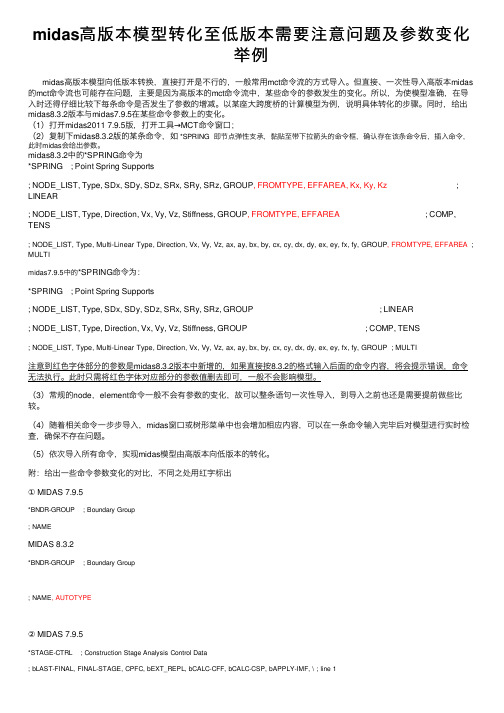
midas⾼版本模型转化⾄低版本需要注意问题及参数变化举例midas⾼版本模型向低版本转换,直接打开是不⾏的,⼀般常⽤mct命令流的⽅式导⼊。
但直接、⼀次性导⼊⾼版本midas 的mct命令流也可能存在问题,主要是因为⾼版本的mct命令流中,某些命令的参数发⽣的变化。
所以,为使模型准确,在导⼊时还得仔细⽐较下每条命令是否发⽣了参数的增减。
以某座⼤跨度桥的计算模型为例,说明具体转化的步骤。
同时,给出midas8.3.2版本与midas7.9.5在某些命令参数上的变化。
(1)打开midas2011 7.9.5版,打开⼯具→MCT命令窗⼝;(2)复制下midas8.3.2版的某条命令,如*SPRING 即节点弹性⽀承,黏贴⾄带下拉箭头的命令框,确认存在该条命令后,插⼊命令,此时midas会给出参数。
midas8.3.2中的*SPRING命令为*SPRING ; Point Spring Supports; NODE_LIST, Type, SDx, SDy, SDz, SRx, SRy, SRz, GROUP, FROMTYPE, EFFAREA, Kx, Ky, Kz ; LINEAR; NODE_LIST, Type, Direction, Vx, Vy, Vz, Stiffness, GROUP, FROMTYPE, EFFAREA ; COMP, TENS; NODE_LIST, Type, Multi-Linear Type, Direction, Vx, Vy, Vz, ax, ay, bx, by, cx, cy, dx, dy, ex, ey, fx, fy, GROUP, FROMTYPE, EFFAREA ; MULTImidas7.9.5中的*SPRING命令为:*SPRING ; Point Spring Supports; NODE_LIST, Type, SDx, SDy, SDz, SRx, SRy, SRz, GROUP ; LINEAR; NODE_LIST, Type, Direction, Vx, Vy, Vz, Stiffness, GROUP ; COMP, TENS; NODE_LIST, Type, Multi-Linear Type, Direction, Vx, Vy, Vz, ax, ay, bx, by, cx, cy, dx, dy, ex, ey, fx, fy, GROUP ; MULTI注意到红⾊字体部分的参数是midas8.3.2版本中新增的,如果直接按8.3.2的格式输⼊后⾯的命令内容,将会提⽰错误,命令⽆法执⾏。
- 1、下载文档前请自行甄别文档内容的完整性,平台不提供额外的编辑、内容补充、找答案等附加服务。
- 2、"仅部分预览"的文档,不可在线预览部分如存在完整性等问题,可反馈申请退款(可完整预览的文档不适用该条件!)。
- 3、如文档侵犯您的权益,请联系客服反馈,我们会尽快为您处理(人工客服工作时间:9:00-18:30)。
1、Maxscript (语言)中点击Runscript (运行脚本执行脚本)运行BFFO_4_3.ms插件
2、在菜单中选择:Customize (自定义)—Customize User Interface(自定义用户界面)
3、弹出界面设置,选择Quads(四元菜单),按图设置,把“BFF_Exporter”拖入到右键快捷列表内,见下图
4、在MAX 视图内右键,选择“BFF_Exporter”
5、弹出模型转换器面板,按你所需选择转换项目
6、导出完成后,会产生一个*.ms 文件,把这个文件通过(Maxscript 脚本语言)中点击(Runscript 运行脚本执行脚本)在低版本MAX中打开
7、等待导入……
1、就是既然是高到低,首相要注意的就是转换场景里不要出现低版本里面没用的命令,以免出错。
2、场景里最好不要缺少贴图,以免导的过程中出错。
3、场景里物体堆栈不要保留,也就是要转成Editable Mesh或Editable Poly。
4、场景里物体名称材质名称尽量不要重复。
5、场景不宜过大,大场景最好分开转换。
注意事项:在导入低版本时
线的可渲染和Extrude命令自动取消,成为线
加编辑命令会直接塌陷成Editable Mesh物体
Convert to NURBS物体会消失所以
Convert to NURBS物体塌陷后才能导入
关联的物体导入后关联自动取消
Loft物体会消失,但样条线和截面还在
优点:基本线条和基本物体导入后还可编辑.
场景尺寸比例不变
材质路径不会丢失只是物体颜色会变(导入材质后选择对应的材质球点下) Maxscript 脚本语言
Runscript 运行脚本执行脚本。
